Kļūdas apturēšanas korekcija C000021A

- 3073
- 886
- Charles McDermott
Jūs varat saskarties ar šo kļūdu, ieslēdzot datoru vai mēģinot atjaunot sistēmu no noņemamas vides. Pēc loga parādīšanās ar paziņojumu par kļūmi, process tiek pārtraukts, un nav iespējams strādāt ar datoru tālāk. Tālāk mēs jums pateiksim, ko darīt ar šo problēmu un no kurienes tā nāk.

Kļūdu labošanas metodes CONT C000021A.
Kļūdas cēloņi
STOP C000021A kļūda ir raksturīga visām Windows modifikācijām: XP, 7, 8, 10. Provocē šādi šādi:
- Pārkāpumi reģistra ierakstos (atcerieties, ja iepriekšējā dienā kaut ko mainījāt).
- Cietā diska bojājumi vai īslaicīga neveiksme viņa darbā.
- Svaigas pretvīrusa versijas instalēšana.
- Lietojumprogrammu instalēšana, kas nav savienojama ar jūsu modifikācijas OS.
- Nepareiza datora pabeigšana: izslēgšana OS atjaunināšanas laikā, elektrības pārtraukums utt. Pūtīt.
Pēkšņa zilā ekrāna parādīšanās, nevis standarta Windows etiķete, spēj nobiedēt jebkuru lietotāju, tomēr kļūda nepavisam nav letāla, pretēji izcelšanas ziņojumam "Fatal System kļūda". To var fiksēt vairākos veidos, taču tam būs nepieciešams sāknēšanas zibatmiņas disks (vai disks) ar Windows attēlu, lai iegūtu piekļuvi datora pārvaldības funkcijām.

Izlabojiet kļūdu "Fatālās sistēmas kļūda"
Apstāšanās kļūda ar kodu C000021A tiek novērsta ar šādiem veidiem:
- Vienkārša atsāknēšana ar izvēli "Lejupielādēt pēdējo zināmo labu konfigurāciju" (tam par to vairākas reizes noklikšķiniet uz F8).
- Svarīgu sistēmas funkciju skenēšana un atjaunošana, izmantojot speciālu komandu komandrindā.
- Sistēmas atjaunošana no ielādes diska ar veselu failu devu ar attēlu un bojāto nomaiņu.
Ar pirmo punktu viss ir skaidrs: ja veiksme jums smaida, tad sistēma atgriezīsies pie pēdējās veiksmīgās slodzes pati par sevi, bet tas notiek reti. Sāksim detalizētu letālās sistēmas kļūdas korekcijas procesa aprakstu no otrās metodes:
- Ievietojiet ielādēšanas zibatmiņas disku ar Windows un izvēlnē atlasiet opciju Pēdējā Omand līnija. Automatizētas atkopšanas iespējas prasīs jūsu laiku, bet neatrisinās problēmu.
- Komandrindā ievadiet: chkdsk c: /r (C vietā, lai c varētu būt vēl viens burts, ja sistēmas sadaļai ir atšķirīgs nosaukums.
- Noklikšķiniet uz "Inter" un gaidiet ziņojumus par darbības pabeigšanu.
- Nākamais komandrindā, kas jums jāievada: SFC/Scannow. Šī komanda uzsāks pilnīgu OS pārbaudi ar kļūdu identificēšanu un labošanu. Šāds notikums var aizņemt vairāk nekā vienu stundu, periodiski darba rādītāju procentos, apstāties 10-15 minūtes - tas ir normāli, tāpēc tam vajadzētu būt. Neizslēdziet datoru, kamēr nav parādīts ziņojums par pabeigšanu.
- Tagad restartējiet sistēmu un pārliecinieties, ka kļūda ir pazudusi.
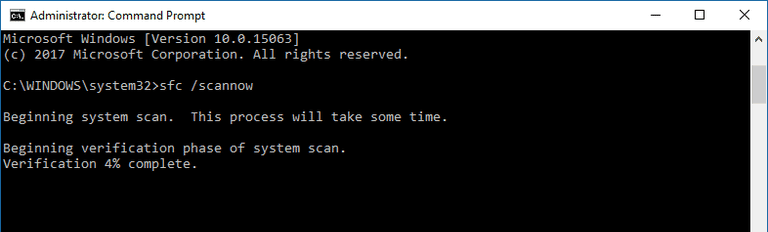
Ja letāla kļūda nekur nav gājusi, tad šeit ir vēl viena iespēja, kā labot situāciju:
- Sākotnēji no zibatmiņas un dodieties uz disku C (var saukt par atšķirīgi).
- Atrodiet mapi Regback (tā būs ērtāk “meklēt”, bet parasti tā atrodas konfigurācijas sadaļā, kas, savukārt, atrodas System32).
- Ņemt visus elementus no tā, lai konfigurētu.
- Un, ja regback mape ir tukša, tad tieši pretēji, ir nepieciešams pārsūtīt elementus no konfigurācijas uz to: noklusējums, SAM, drošība, programmatūra, sistēma.
- Restartējiet datoru.
- Neuztraucieties, kad redzat Windows sveiciena ziņojumu, it kā jūs to vēlreiz instalētu - tie nav visi iestatījumi, kurus mēs piemērojam.
- Atveriet "vadības paneli" - "Sistēma un drošība" - "Atbalsta centrs" un atlasiet "Sistēmas atjaunošana".
- Atcerieties dienu, kad dators tika palaists bez problēmām, un atrodiet atbilstošo atkopšanas punktu.
- Tādējādi visi jūsu iepriekšējie iestatījumi atgriezīsies, un būs iespējams mierīgi turpināt strādāt datorā.
Izmēģiniet arī sekojošo:
- Pievienojiet USB zibatmiņas disku ar citu datoru ar labu Windows.
- Dodieties uz disku C uz mapi ar vārdu Windows, kur sistēma tiek saglabāta
- Kopējiet šādus elementus zibatmiņas diskā: Winlogon.EXE, CSRSS.Exe, īsziņas.Exe.
- Tagad ielādējiet no zibatmiņas diska uz bojāto datoru un iemetiet kopētos failus līdzīgā mapē - tāpēc bojātos elementus nomaināt ar normālu.
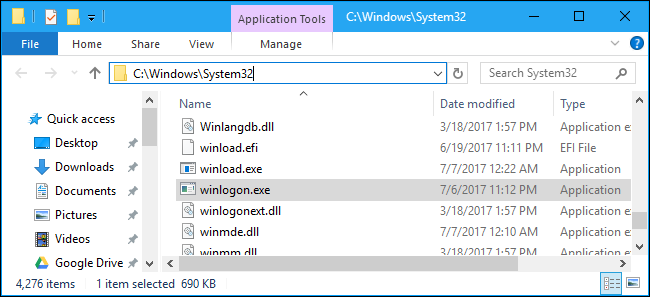
Secinājums
Noslēgumā teiksim dažus vārdus par to, ko darīt, ja OS palaišanas laikā no iekraušanas pārvadātāja parādījās nepareizas darbības ar kļūdu kodu C000021A:
- Pārbaudiet sāknēšanas ieraksta kvalitāti: mēģiniet lejupielādēt diska attēlu no citas vietnes vai uzrakstiet to pats, uzmanīgi sekojot programmas programmām.
- Aizstāt disku ierakstīšanas programmu - daži no tiem bieži "aizmirst" iekļaut kritiski svarīgus failus izplatīšanā.
- Pārbaudiet pašu zibatmiņas piedziņas/diska izmantojamību. Lai izveidotu sāknēšanas ierakstu, tas ir nepieciešams pareizi formatēt - pārliecinieties, vai tas tā ir.
- « Lietotņu atļaujas Android - kas tas ir un kā to izmantot
- Galamērķa mapei jābūt tukšai kļūdai uz tvaika, ar ko tā ir saistīta un kā to novērst »

